شرح إنشاء القوائم في ووردبريس
القوائم هي عبارة عن تصنيفات الموجودة في الجهة العلوية للموقع, و التي تساعد الزائر في التصفح و التنقل في موقعك لمختلف المواضيع.
قبل إنشاء القوائم يجب إنشاء تصنيفات, و التصنيفات هي التي تضم مجموعة من المقالات في نفس الإختصاص.
طريقة إنشاء التصنيفات #
لإنشاء تصنيف قم بالدخول إلى لوحة تحكم ووردبريس, أنقر على “مقالات” ثم أنقر على “تصنيفات”. كما موضح في الصورة
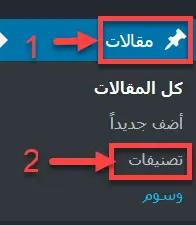
تظهر لك هذه الصفحة قم بكتابة إسم التصنيف في الخانة المناسبة لذلك, ثم في خانة “إسم اللطيف” و هو عبارة عن رابط التصنيف.
مثال:
الإسم: سيارات صغيرة
الاسم اللطيف: small-car أو سيارات-صغيرة و يظهر في موقعك على شكل: www.yoursite.com/small-car
أو سيارات-صغيرة/www.yoursite.com
الان بعد كتابة اسم التصنيف و إسم اللطيف أنقر على “أضف تصنيفا جديدا” كما موضح في الصورة.
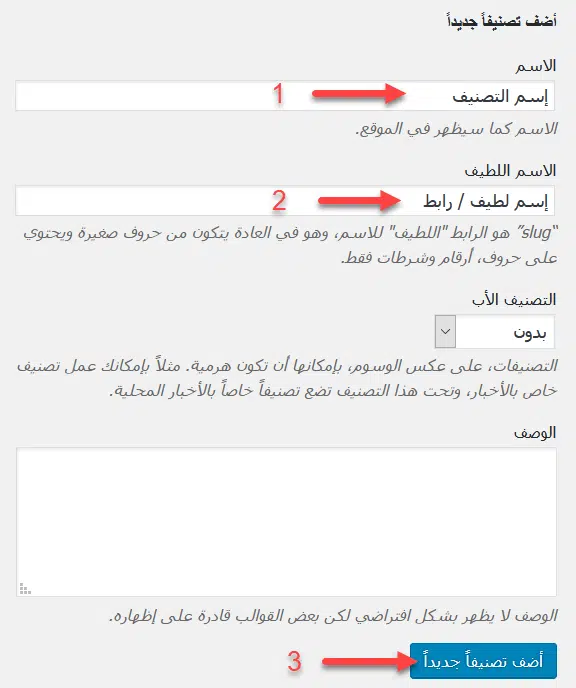
طريقة إنشاء القوائم #
الان قم بالدخول إلى إعدادات القوائم و ذلك بالنقر على “مظهر” ثم قم بالنقر على “قوائم”.
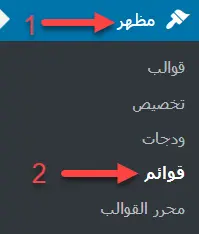
الان تظهر لك هذه الصفحة لإنشاء القوائم, و هنا يجب التنبه إلى شيء, عادة في القالب توجد فيه عدة قوائم, و عادة ما تكون قائمة في الأعلى و قائمة الرئيسية و قائمة في الأسفل.
الان نحن سوف ننشىء ثلاث قوائم, “القائمة العلوية” و “القائمة الرئيسية” و “القائمة السفلية”.
و لإنشاء القائمة قم بالنقر على “أنشىء قائمة جديدة” ثم قم بكتابة إسم القائمة في المكان المخصص لذلك, ثم أنقر على “إنشاء القائمة”.
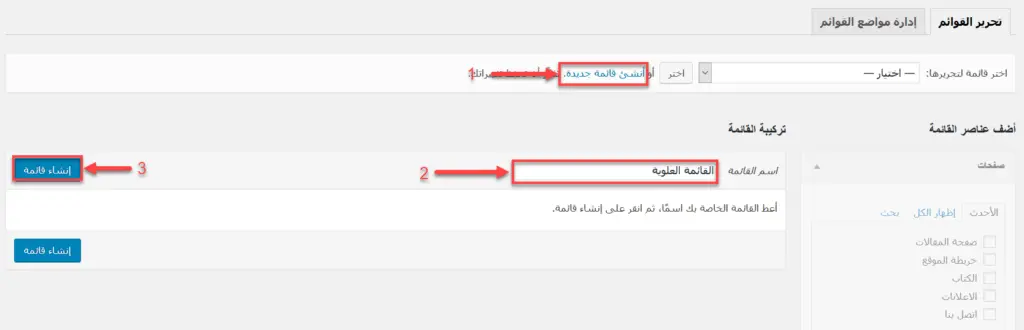
الان سوف تظهر لك هذه الصفحة لتحديد مكان هذه القائمة في القالب, قم بإختيار “Topbar Menu” و التي هي القائمة العلوية ثم أنقر على “حفظ القائمة”.
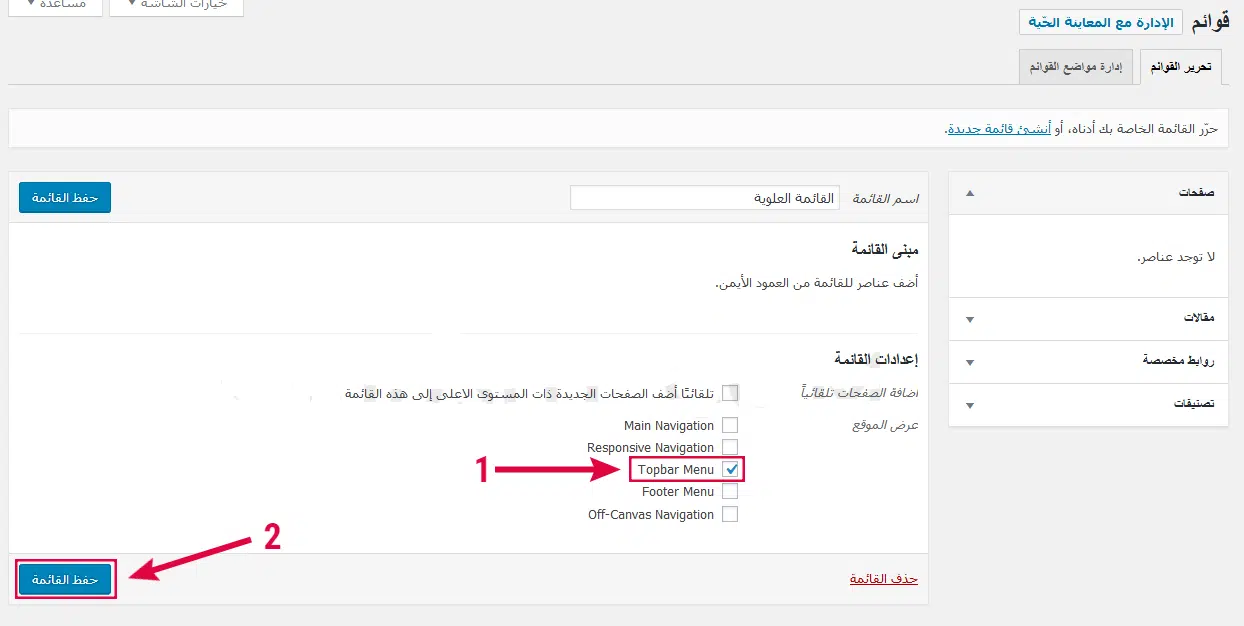
الآن قم بإنشاء “القائمة الرئيسية” (Main Navigation), ثم قم بإنشاء القائمة السفلية (Footer Menu), بنفس الخطوات السابقة.
طريقة إضافة تصنيف إلى القائمة الرئيسية #
لإضافة تصنيف في القائمة الرئيسية قم بالدخول إلى “مظهر” ثم أنقر على قوائم.
بعدها قم بإختيار “القائمة الرئيسية” ثم أنقر على “اختر”.
بعدها أنقر على “تصنيفات” ثم أنقر على “إظهار الكل”, و عندما تظهر التصنيفات قم بإختيار التصنيف الذي تريد إضافته إلى القائمة الرئيسية و أنقر على “أضف للقائمة”.
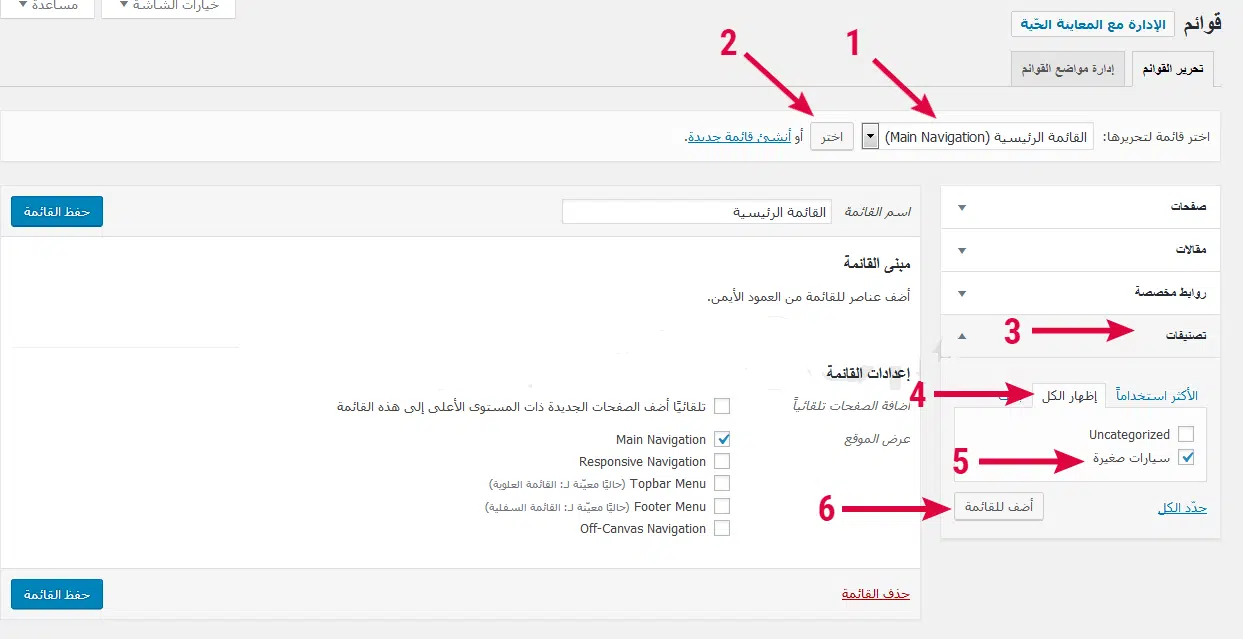
الان سوف يظهر التصنيف في القائمة أنقر على “حفظ القائمة”. كما موضح في الصورة
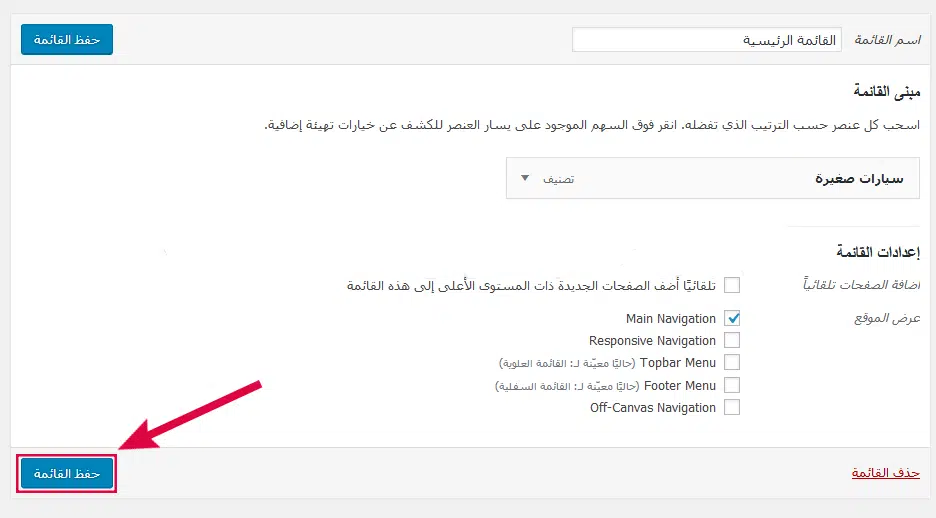
و الآن عند الدخول إلى الموقع الخاص بك سوف تجد التصنيف ظهر على القائمة الرئيسية, كما موضح في الصورة.
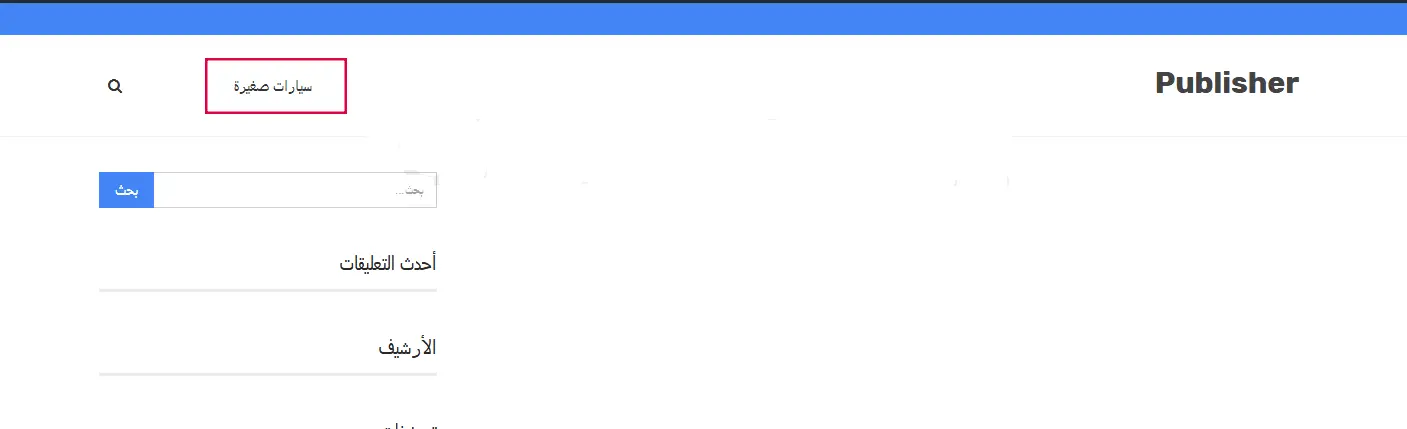
تم النتهاء من شرح إنشاء القوائم في ووردبريس





